![]() Можете посмотреть видео на нашем youtube-канале на эту тему
Можете посмотреть видео на нашем youtube-канале на эту тему
Виды меню
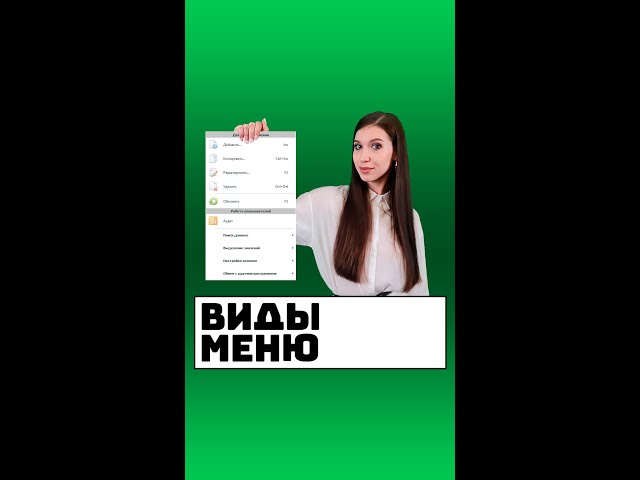
Либо читайте дальше полезную информацию
В профессиональной программе "USU" применяются разные виды меню. Слева расположено "меню пользователя".
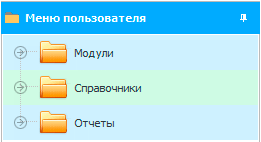
Туда помещены учетные блоки, в которых происходит наша ежедневная работа.
![]() Новички здесь могут узнать про пользовательское меню подробнее.
Новички здесь могут узнать про пользовательское меню подробнее.
![]() А здесь для опытных пользователей описаны все пункты, которые содержит данное меню.
А здесь для опытных пользователей описаны все пункты, которые содержит данное меню.
В самом верху находится "Главное меню".
Там расположены команды, при помощи которых мы работаем в учетных блоках "пользовательского меню".
![]() Вот здесь вы можете узнать про назначение каждой команды главного меню.
Вот здесь вы можете узнать про назначение каждой команды главного меню.
Итак, все максимально просто. Слева - учетные блоки. Сверху - команды. Команды в мире IT-технологий еще называются "инструментами".
Под "главным меню" размещаются кнопки с красивыми картинками - это "Панель инструментов".

Панель инструментов содержим те же самые команды, что и главное меню. Выбирать команду из главного меню немного дольше, чем "дотянуться" до кнопки на панели инструментов. Поэтому панель инструментов сделана для большего удобства и повышения скорости работы.
Но есть еще более быстрый способ выбрать нужную команду, при котором даже "тянуться" мышкой не нужно - это "Контекстное меню". Это снова те же самые команды, только на этот раз вызванные правой кнопкой мышки.
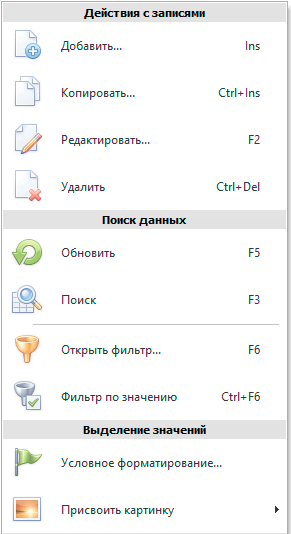
Команды в контекстном меню меняются в зависимости от того, на чем именно вы щелкаете правой кнопкой.
Вся работа в нашей учетной программе происходит в таблицах. Поэтому основная концентрация команд приходится именно на контекстное меню, которое мы вызываем в таблицах (модулях и справочниках).
Если мы открываем контекстное меню, например, в справочнике "Отделений" и выбираем команду "Добавить", значит мы будем уверены, что добавим именно новое подразделение.
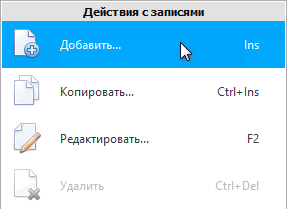
Так как работа конкретно с контекстным меню наиболее быстра и интуитивно понятна, мы будем чаще всего в данной инструкции прибегать именно к ней. Но при этом "зелеными ссылками" будем показывать те же самые команды на панели инструментов.
![]() А еще быстрее будет выполняться работа, если вы запомните для каждой команды горячие клавиши.
А еще быстрее будет выполняться работа, если вы запомните для каждой команды горячие клавиши.
![]() Особое контекстное меню появляется при проверке правописания.
Особое контекстное меню появляется при проверке правописания.
Еще небольшой вид меню можно увидеть, например, в модуле "Продаж".
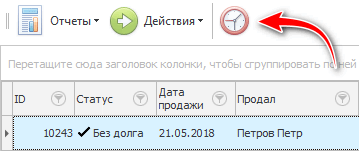
"Такое меню" есть над каждой таблицей, но не всегда оно будет в таком составе.
Выпадающий список "Отчеты" содержит те отчеты и бланки, которые относятся только этой таблице. Соответственно, если для текущей таблицы отчетов никаких нет, то и данного пункта меню не будет.
То же самое касается и пункта меню "Действия".
А вот "таймер обновления" будет всегда.
![]() Прочитайте, пожалуйста, подробнее про таймер обновления.
Прочитайте, пожалуйста, подробнее про таймер обновления.
![]() Или про то, как можно обновлять таблицу вручную.
Или про то, как можно обновлять таблицу вручную.
Далее посмотрите, пожалуйста, другие полезные темы:
![]()
Универсальная Система Учета
2010 - 2024